Dell Latitude E7440 User Manual [ko]
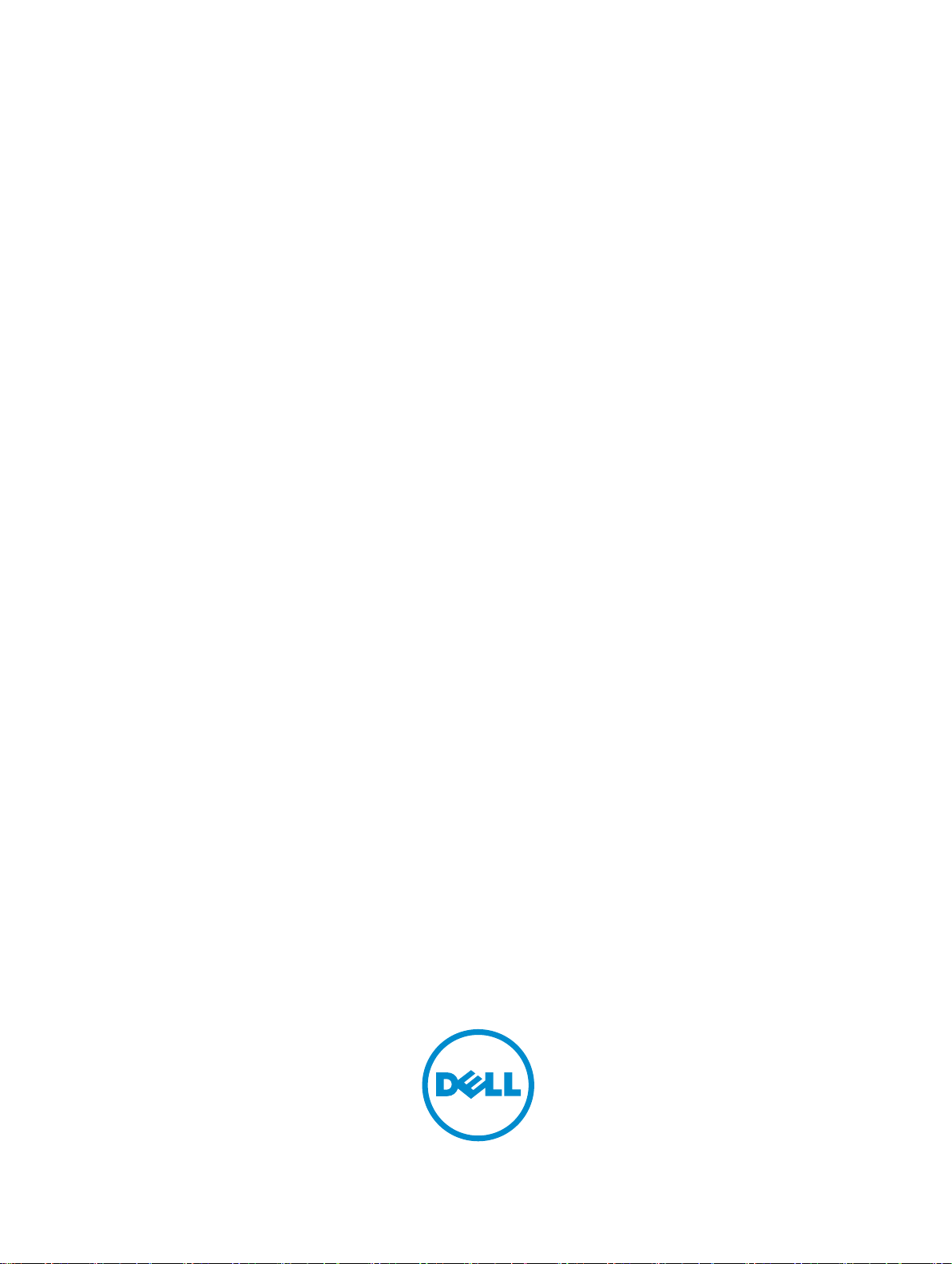
Dell Latitude E7440
소유자 매뉴얼
규정 모델: P40G
규정 유형: P40G001
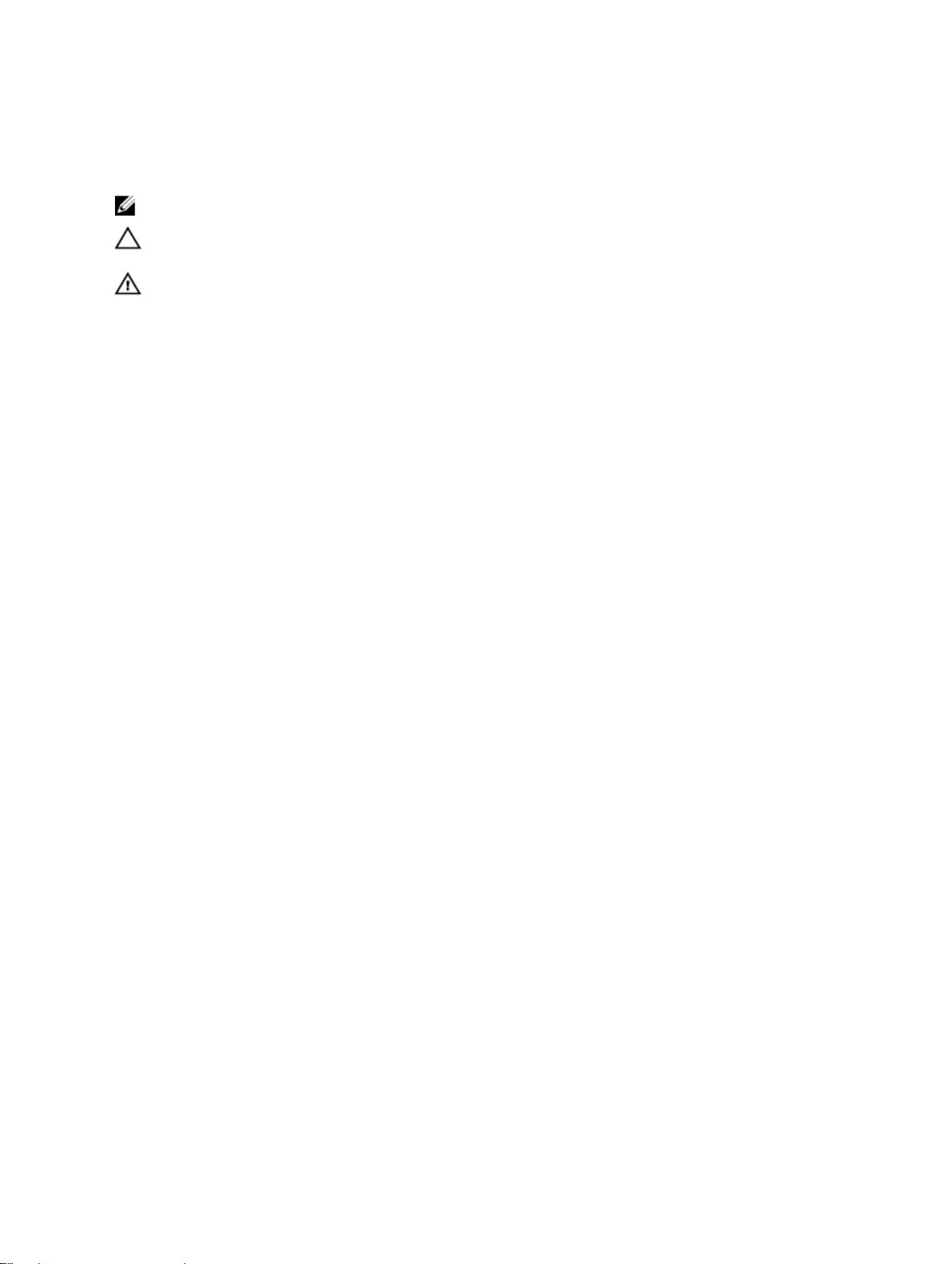
참고, 주의 및 경고
노트: "참고"는 컴퓨터를 보다 효율적으로 사용하는 데 도움을 주는 중요 정보를 제공합니다.
주의: "주의"는 하드웨어 손상이나 데이터 손실의 가능성을 설명하며, 이러한 문제를 방지할 수 있는 방법
알려줍니다.
을
경고: "경고"는 재산상의 피해나 심각한 부상 또는 사망을 유발할 수 있는 위험이 있음을 알려줍니다.
Copyright © 2015 Dell Inc. 저작권 본사 소유. 이 제품은 미국, 국제 저작권법 및 지적 재산권법에 의해 보호됩니다. Dell
및 Dell 로고는 미국 및/또는 기타 관할지역에서 사용되는 Dell Inc.의 상표입니다. 이 문서에 언급된 기타 모든 표시 및 이름
은 각 회사의 상표일 수 있습니다.
2014 - 03
개정 A02
™
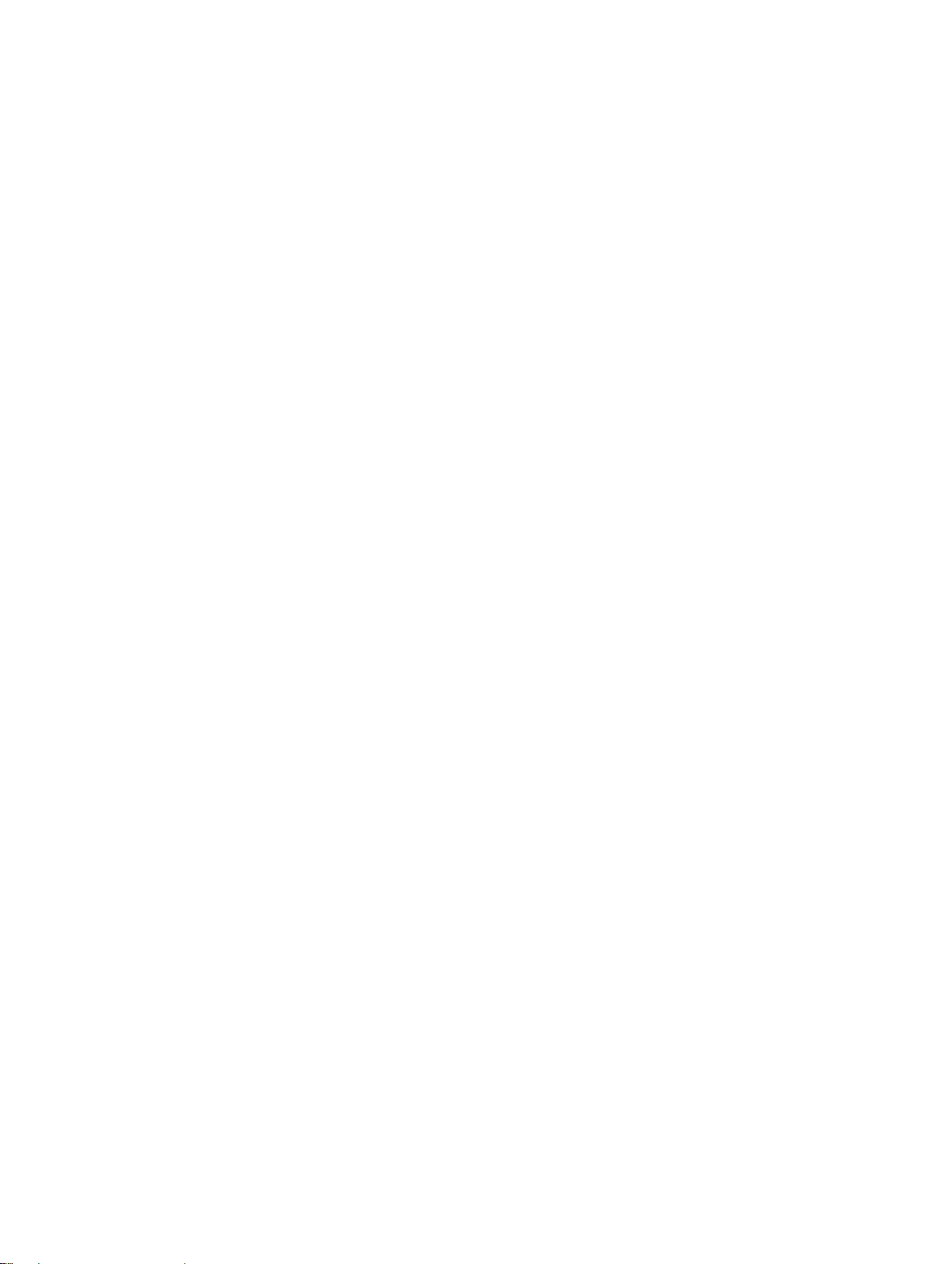
목차
1 컴퓨터 내부 작업..................................................................................................... 5
컴퓨터 내부 작업을 시작하기 전에.........................................................................................................5
컴퓨터 끄기............................................................................................................................................ 6
컴퓨터 내부 작업을 마친 후에................................................................................................................6
2 구성 요소 제거 및 설치........................................................................................... 8
권장 도구................................................................................................................................................8
시스템 개요............................................................................................................................................ 8
내부 보기 — 후면내부 보기 — 전면................................................................................................. 8
SD 카드 제거.......................................................................................................................................... 9
SD 카드 설치.......................................................................................................................................... 9
전지 분리..............................................................................................................................................10
배터리 설치...........................................................................................................................................11
베이스 덮개 분리...................................................................................................................................11
베이스 덮개 설치.................................................................................................................................. 13
하드 드라이브 분리 ..............................................................................................................................13
하드 드라이브 설치 ..............................................................................................................................15
키보드 트림 분리.................................................................................................................................. 15
키보드 트림 설치.................................................................................................................................. 16
키보드 분리.......................................................................................................................................... 16
키보드 설치...........................................................................................................................................17
WLAN 카드 제거...................................................................................................................................18
WLAN 카드 설치...................................................................................................................................18
메모리 모듈 분리.................................................................................................................................. 18
메모리 모듈 설치.................................................................................................................................. 19
코인 셀 전지 제거................................................................................................................................. 19
코인 셀 전지 설치................................................................................................................................. 19
손목 받침대 분리..................................................................................................................................20
손목 받침대 설치..................................................................................................................................22
스피커 제거.......................................................................................................................................... 23
스피커 설치.......................................................................................................................................... 24
디스플레이 힌지 덮개 제거.................................................................................................................. 24
디스플레이 힌지 덮개 설치.................................................................................................................. 25
디스플레이 조립품 분리.......................................................................................................................25
디스플레이 조립품 설치.......................................................................................................................30
시스템 팬 분리..................................................................................................................................... 30
시스템 팬 설치......................................................................................................................................31
3

방열판 분리...........................................................................................................................................31
방열판 설치.......................................................................................................................................... 32
시스템 보드 제거..................................................................................................................................32
시스템 보드 설치..................................................................................................................................35
전원 커넥터 분리 .................................................................................................................................36
전원 커넥터 설치..................................................................................................................................36
I/O 보드 분리........................................................................................................................................37
I/O 보드 설치........................................................................................................................................37
디스플레이 베젤 분리.......................................................................................................................... 38
디스플레이 베젤 설치.......................................................................................................................... 38
디스플레이 패널 분리.......................................................................................................................... 38
디스플레이 패널 설치...........................................................................................................................39
카메라 분리.......................................................................................................................................... 39
카메라 설치..........................................................................................................................................40
3 도킹 포트 정보.......................................................................................................41
4 시스템 설정...........................................................................................................42
부팅 시퀀스.......................................................................................................................................... 42
탐색 키................................................................................................................................................. 42
시스템 설치 프로그램 옵션.................................................................................................................. 43
BIOS 업데이트 .....................................................................................................................................52
시스템 암호 및 설치 암호..................................................................................................................... 53
시스템 암호 및 설치 암호 할당.......................................................................................................53
현재 시스템 및/또는 설정 암호를 삭제하거나 변경....................................................................... 54
5 Diagnostics...........................................................................................................55
강화된 사전 부팅 시스템 평가(ePSA) 진단...........................................................................................55
장치 상태 표시등..................................................................................................................................56
배터리 상태 표시등.............................................................................................................................. 56
6 사양........................................................................................................................58
7 Dell에 문의하기.................................................................................................... 63
4
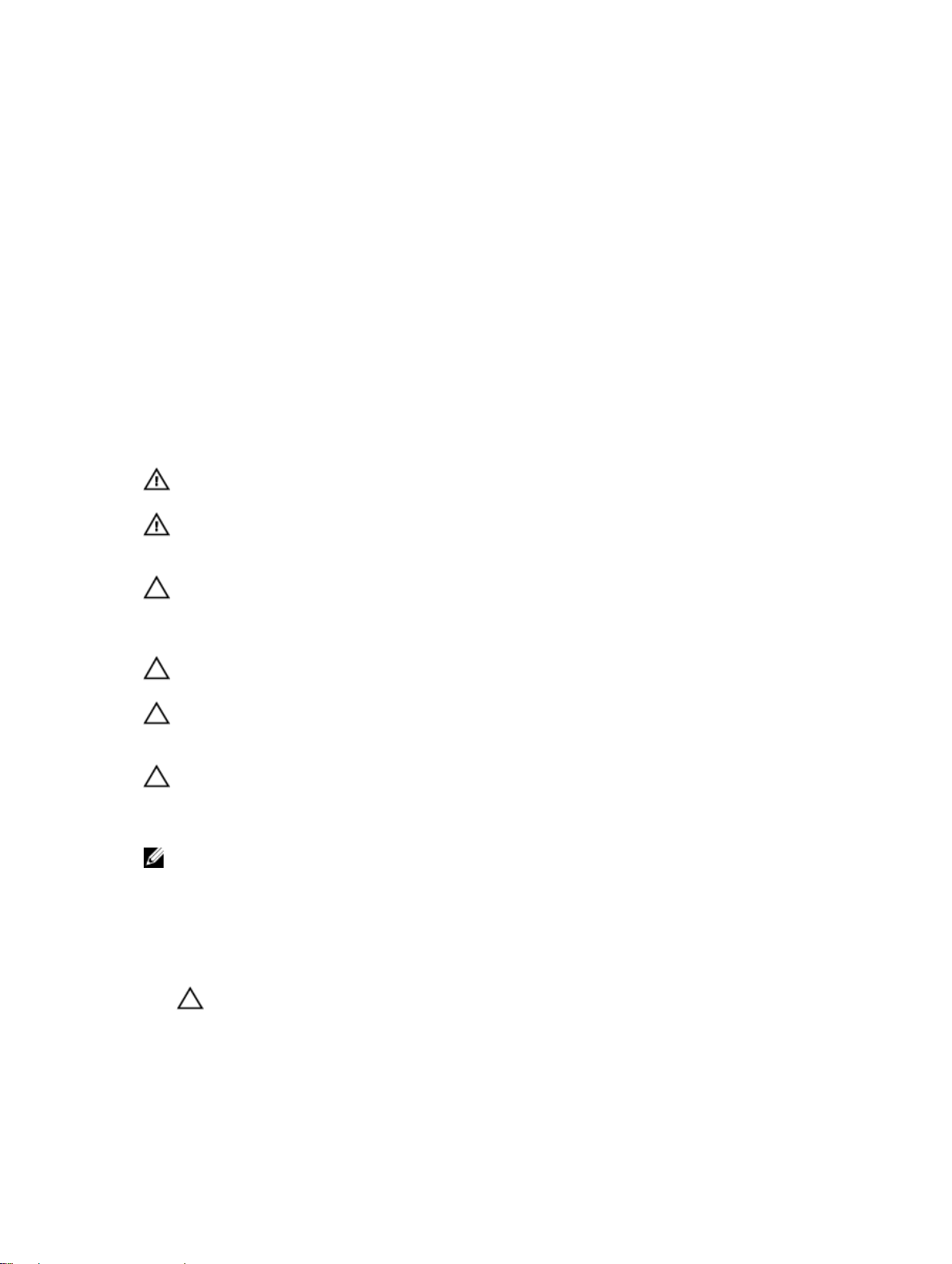
1
컴퓨터 내부 작업
컴퓨터 내부 작업을 시작하기 전에
컴퓨터의 잠재적 손상을 방지하고 안전하게 작업하기 위해 다음 안전 지침을 따르십시오. 특별히 언급하지 않
는
한 이 설명서에 포함된 각 절차의 전제 조건은 다음과 같습니다.
• 컴퓨터와 함께 제공된 안전 정보를 읽었습니다.
• 분리 절차를 역순으로 수행하여 구성 요소를 교체하거나 설치(별도로 구입한 경우)할 수 있습니다.
경고: 컴퓨터 덮개 또는 패널을 열기 전에 전원을 모두 분리합니다. 컴퓨터 내부에서 작업한 후에는 전원
을 연결하기 전에 덮개, 패널 및 나사를 전부 장착합니다.
경고: 컴퓨터의 내부 작업을 시작하기 전에 컴퓨터와 함께 제공된 안전 정보를 반드시 읽고 숙지하십시
오. 추가적인 안전에 관한 모범 사례 정보에 대해서는 법적 규제 준수 홈 페이지(www.dell.com/
regulatory_compliance )를 참조하십시오.
주의: 대부분의 컴퓨터 관련 수리는 인증받은 서비스 기술자가 수행해야 합니다. 문제 해결이나 간단한
수리에 한해 제품 문서에 승인된 대로 또는 온라인/전화 서비스 및 지원팀이 안내하는 대로 사용자가 직
접 처리할 수 있습니다. Dell의 승인을 받지 않은 서비스 작업으로 인한 손상에 대해서는 보상을 받을 수
없습니다. 제품과 함께 제공된 안전 지침을 읽고 따르십시오.
주의: 정전기 방전을 피하기 위해, 손목 접지 스트랩을 사용하거나 컴퓨터 뒷면의 커넥터 등과 같이 칠이
되어 있지 않은 금속 표면을 주기적으로 만져서 접지하십시오.
주의: 구성 부품과 카드를 조심스럽게 다루십시오. 카드의 구성 부품이나 단자를 만지지 마십시오. 카드
를 잡을 때는 모서리나 금속 설치 받침대를 잡으십시오. 프로세서와 같은 구성 부품을 잡을 때는 핀을 만
지지 말고 모서리를 잡으십시오.
주의: 케이블을 분리할 때는 케이블을 직접 잡아 당기지 말고 커넥터나 당김 탭을 잡고 분리합니다. 일부
케이블에는 잠금 탭이 있는 커넥터가 달려 있으므로 이와 같은 종류의 케이블을 분리하는 경우에는 잠금
탭을 누르고 분리합니다. 커넥터를 잡아 당길 때 커넥터 핀이 구부러지지 않도록 수평으로 잡아 당깁니
다
. 케이블을 연결하기 전에 두 커넥터가 방향이 올바르게 정렬되었는지도 확인합니다.
노트: 컴퓨터와 특정 구성 요소의 색상은 이 설명서와 다를 수도 있습니다.
컴퓨터의 손상을 방지하기 위해, 컴퓨터 내부 작업을 시작하기 전에 다음 단계를 수행하십시오.
1. 컴퓨터 덮개의 긁힘을 방지하기 위해 작업대 표면이 평평하고 깨끗한지 확인합니다.
2. 컴퓨터를 끕니다(컴퓨터 끄기 참조).
3. 컴퓨터가 도킹 장치에 연결되어 있으면(도킹된 상태) 도킹을 해제합니다.
주의: 네트워크 케이블을 분리하려면 먼저 컴퓨터에서 케이블을 분리한 다음 네트워크 장치에서 케
이블을 분리합니다.
4. 컴퓨터에서 모든 네트워크 케이블을 분리합니다.
5. 컴퓨터 및 모든 연결된 장치를 전원 콘센트에서 분리하십시오.
5
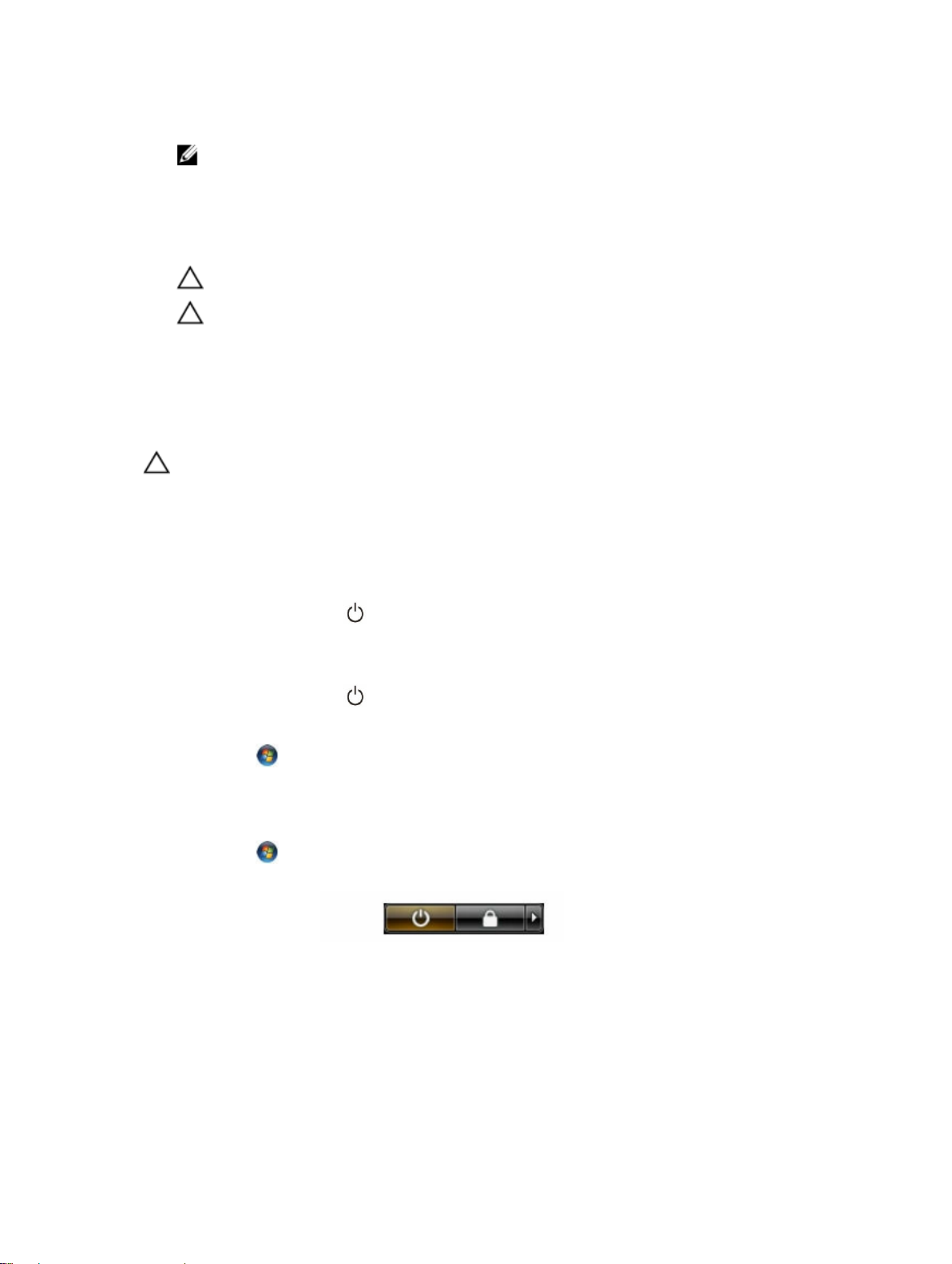
6. 디스플레이를 닫고 표면이 평평한 작업대에 컴퓨터를 뒤집어 놓습니다.
노트: 시스템 보드의 손상을 방지하기 위해, 컴퓨터를 수리하기 전에 주 전지를 제거해야 합니다.
7. 주 전지를 제거합니다.
8. 컴퓨터를 바로 세워 놓습니다.
9. 디스플레이를 엽니다.
10. 전원 버튼을 눌러 시스템 보드를 접지합니다.
주의: 감전 방지를 위해, 디스플레이를 열기 전에 항상 전원 콘센트에서 컴퓨터를 분리합니다.
주의: 컴퓨터 내부의 부품을 만지기 전에 컴퓨터 뒷면의 금속처럼 도색되지 않은 금속 표면을 만져
접지합니다. 작업하는 동안 도색되지 않은 금속 표면을 주기적으로 만져 내부 구성 부품을 손상시킬
수 있는 정전기를 제거합니다.
11. 설치된 Express 카드 또는 스마트 카드를 해당 슬롯에서 모두 분리합니다.
컴퓨터 끄기
주의: 데이터 손실을 방지하기 위해, 컴퓨터를 끄기 전에 열린 파일을 모두 저장한 후 닫고 열린 프로그램
을 모두 종료하십시오.
1. 다음과 같이 운영체제를 종료하십시오.
• Windows 8의 경우:
– 터치 방식의 장치 사용:
a. 화면 오른쪽 가장자리에서 안으로 손가락을 쓸어 참 메뉴를 열고 설정을 선택합니다.
b. 전원 아이콘을 다음 종료를 선택합니다.
– 마우스 사용:
a. 화면의 상단 오른쪽 구석을 가리키고 설정을 클릭합니다.
b. 전원 아이콘을 다음 종료를 선택합니다.
• Windows 7의 경우:
1. 시작 .
2. 시스템 종료를 클릭하십시오.
또는
1. 시작 .
2. 아래에 설명된 대로 시작 메뉴의 오른쪽 하단 모서리에 있는 화살표를 클릭한 다음 시스템 종료
를 클릭합니다.
2. 컴퓨터 및 연결된 모든 장치의 전원이 꺼져 있는지 확인합니다. 운영체제를 종료할 때 컴퓨터 및 연결된
장치의 전원이 자동으로 꺼지지 않으면 전원 버튼을 4초 정도 눌러 끕니다.
컴퓨터 내부 작업을 마친 후에
재장착 절차를 완료한 후 컴퓨터 전원을 켜기 전에 외부 장치, 카드, 케이블 등을 연결했는지 확인합니다.
6
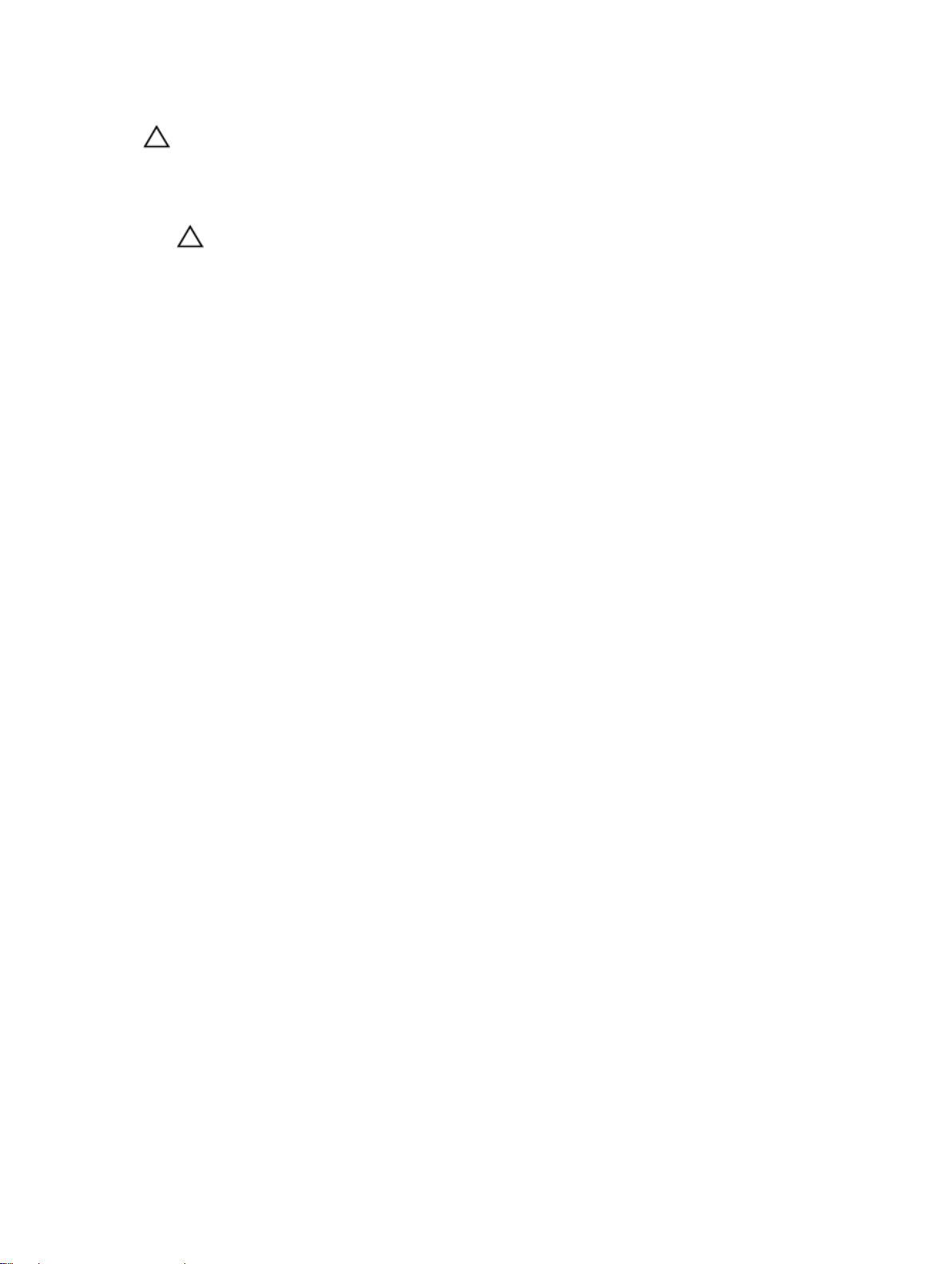
주의: 컴퓨터 손상을 방지하기 위해, 특정 Dell 컴퓨터를 위해 설계된 전용 배터리를 사용하십시오. 다른
Dell
컴퓨터용으로 설계된 배터리를 사용하지 마십시오
1. 포트 복제기, 또는 미디어 베이스와 같은 외부 장치를 연결하고 Express 카드와 같은 카드를 장착합니다.
2. 컴퓨터에 전화선 또는 네트워크 케이블을 연결합니다.
주의: 네트워크 케이블을 연결하려면, 먼저 케이블을 네트워크 장치에 꽂은 다음 컴퓨터에 꽂습니다.
3. 배터리를 장착합니다.
4. 전원 콘센트에 컴퓨터와 연결된 모든 장치를 연결합니다.
5. 컴퓨터를 켭니다.
.
7

구성 요소 제거 및 설치
이 섹션에서는 컴퓨터에서 구성 요소를 제거하거나 설치하는 방법에 관한 세부 정보를 제공합니다.
권장 도구
이 문서의 절차를 수행하기 위해 다음 도구가 필요할 수 있습니다.
• 소형 일자 드라이버
• 십자 드라이버
• 소형 플라스틱 스크라이브
시스템 개요
내부 보기 — 후면
2
1. 메모리 모듈 2. 배터리 베이
3. SIM 카드 슬롯 4. 코인 셀 전지
8

5. 저장 장치 6. WWAN 카드
7. WLAN 카드 8. 도킹 스테이션 커넥터
9. 방열판 10. 시스템 팬
내부 보기 — 전면
1. I/O 보드 2. 스피커
3. 시스템 보드 4. 디스플레이 조립품
SD 카드 제거
1.
컴퓨터 내부 작업을 시작하기 전에
2. SD 카드를 눌러 컴퓨터에서 빼냅니다.
3. 컴퓨터에서 SD 카드를 밀어서 분리합니다.
의 절차를 따르십시오.
SD 카드 설치
1. 딸깍 소리를 내며 제자리에 끼워질 때까지 SD 카드를 해당 슬롯에 밀어 넣습니다.
2.
컴퓨터 내부 작업을 마친 후에
의 절차를 따르십시오.
9

전지 분리
1.
컴퓨터 내부 작업을 시작하기 전에
2. 분리 래치를 밀어 전지 잠금을 해제합니다.
의 절차를 따르십시오.
3. 컴퓨터에서 배터리를 분리합니다.
10
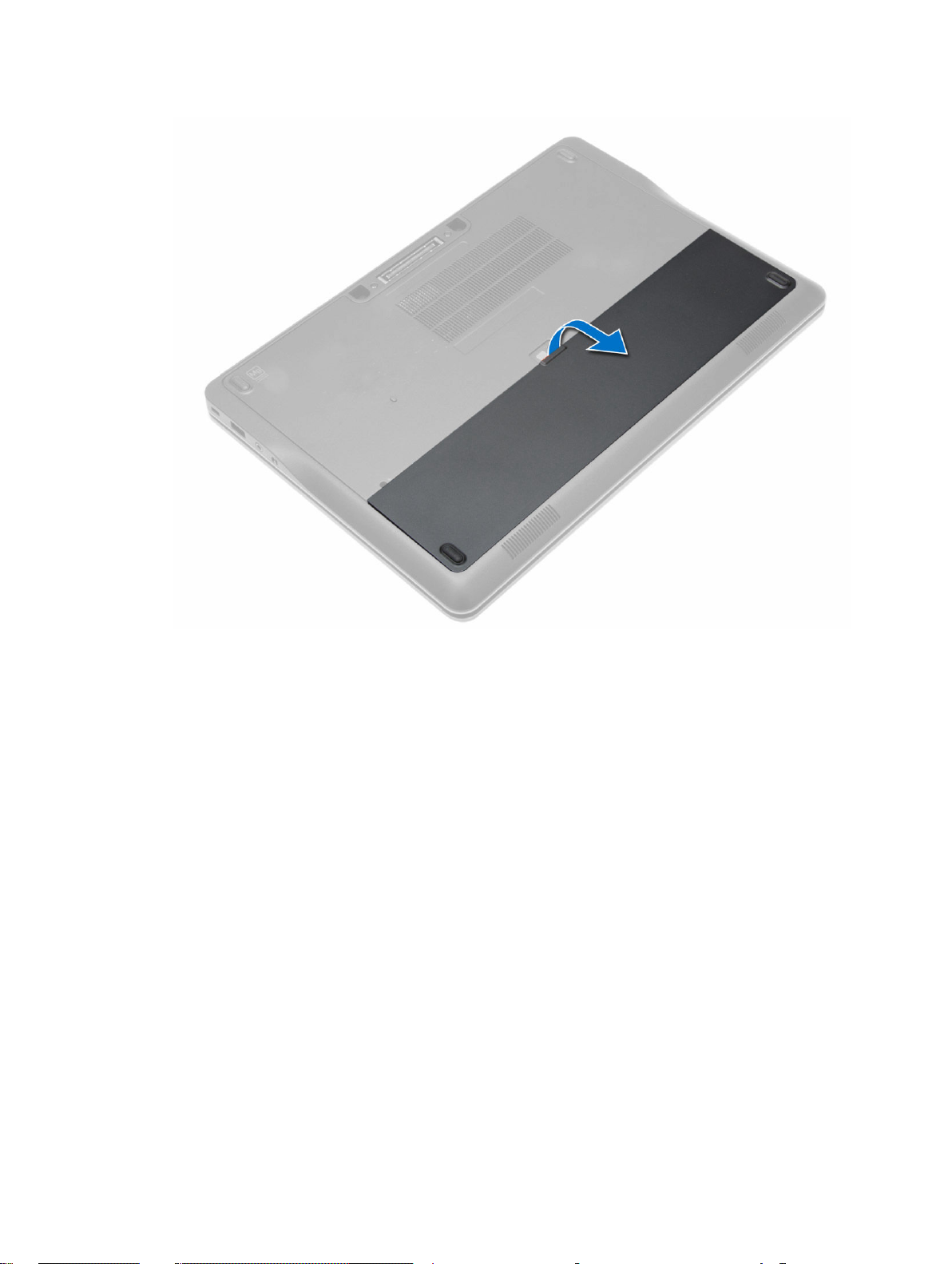
배터리 설치
1. 딸깍 소리를 내며 제자리에 끼워질 때까지 배터리를 해당 슬롯에 밀어 넣습니다.
2.
컴퓨터 내부 작업을 마친 후에
의 절차를 따릅니다.
베이스 덮개 분리
1.
컴퓨터 내부 작업을 시작하기 전에
2. 전지를 제거합니다.
3. 베이스 덮개를 컴퓨터에 고정시키는 나사를 분리합니다.
의 절차를 따르십시오.
11

4. 베이스 덮개를 들어 올려 컴퓨터에서 분리합니다.
12

베이스 덮개 설치
1. 컴퓨터의 나사 구멍에 정확히 맞춰지도록 베이스 덮개를 놓습니다.
2. 나사를 조여 베이스 덮개를 컴퓨터에 고정합니다.
3. 전지를 설치합니다.
4.
컴퓨터 내부 작업을 마친 후에
의 절차를 따르십시오.
하드 드라이브 분리
1.
컴퓨터 내부 작업을 시작하기 전에
2. 제거:
a. 전지
b. 베이스 덮개
3. 하드 드라이브 케이지를 컴퓨터에 고정시키는 하드 드라이브 케이블을 분리하고 케이블을 컴퓨터에 고정
시키는 나사를 분리합니다.
의 절차를 따르십시오.
13
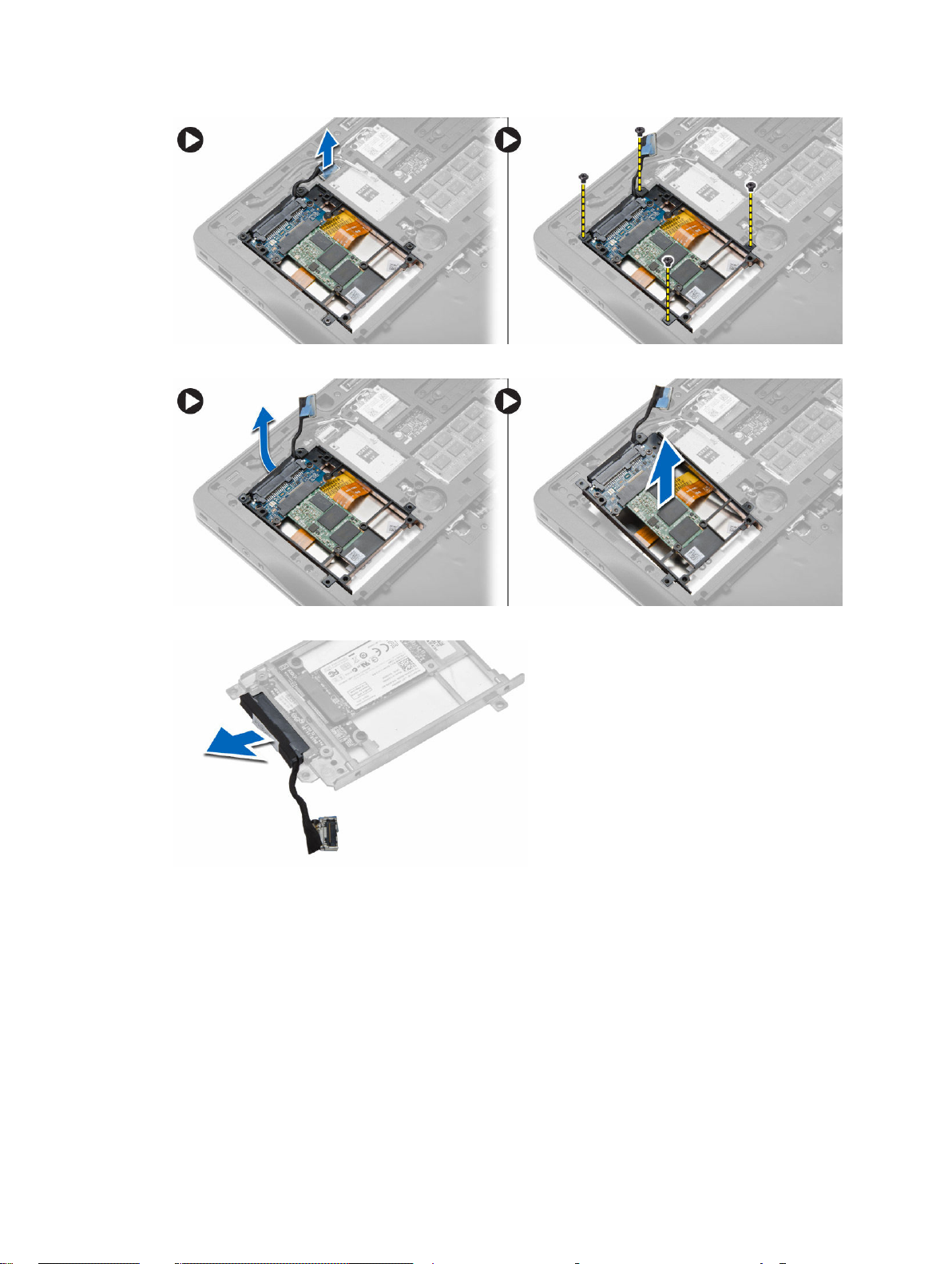
4. 하드 드라이브 케이지를 컴퓨터에서 들어 꺼냅니다.
5. 하드 드라이브를 하드 드라이브 케이지에 고정시키는 하드 드라이브 케이블을 분리합니다.
6. 하드 드라이브를 하드 드라이브 케이지에 고정시키는 나사를 분리하고 하드 드라이브를 들어 올려 하드
드라이브 케이지에서 분리합니다.
14
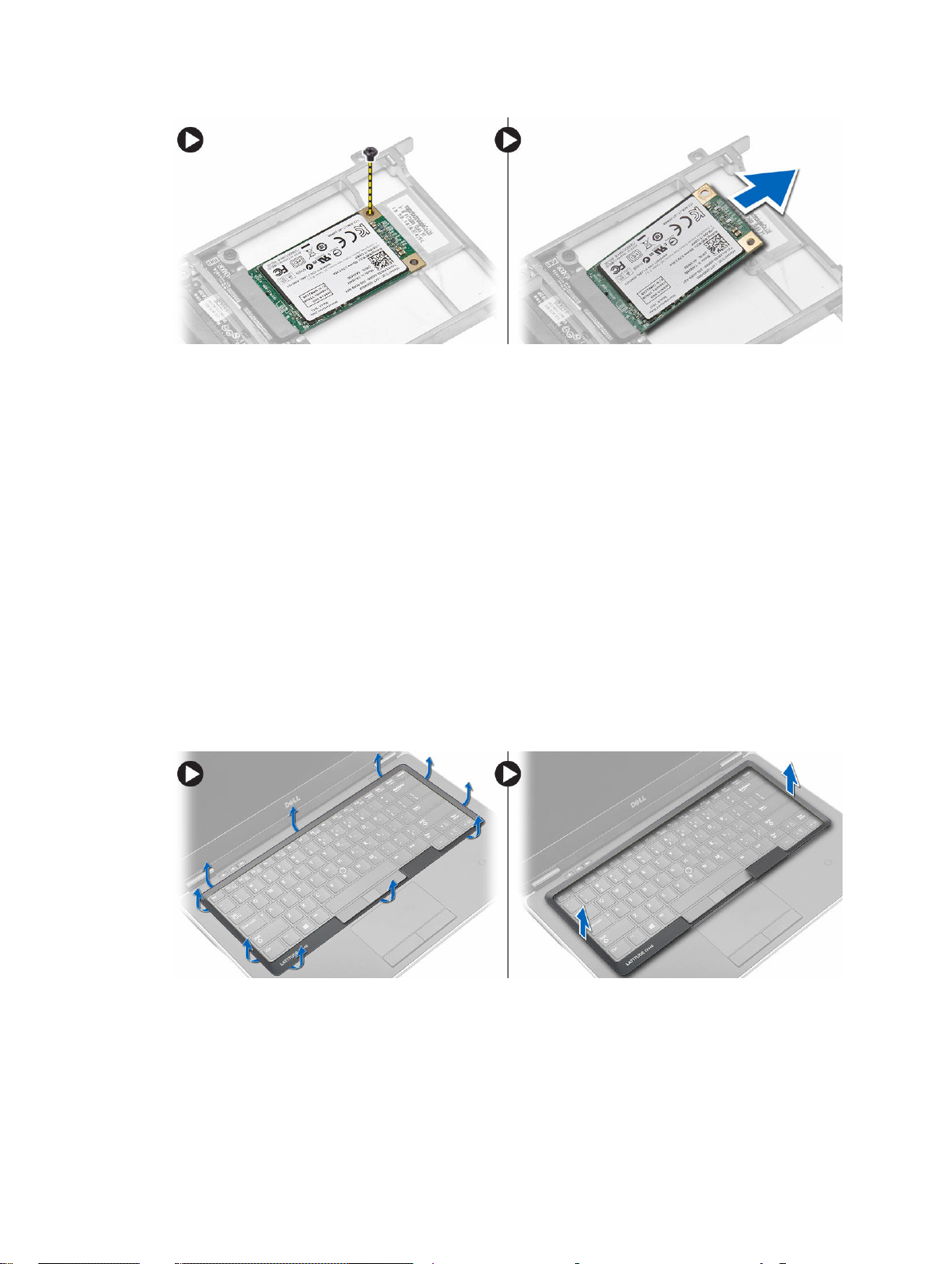
하드 드라이브 설치
1. 하드 드라이브를 컴퓨터의 해당 슬롯으로 밉니다.
2. 하드 드라이브 브래킷을 하드 드라이브에 고정시키는 나사를 조입니다.
3. 하드 드라이브 케이블을 하드 드라이브 케이지에 연결합니다.
4. 하드 드라이브 브래킷을 놓고 하드 드라이브 케이지를 컴퓨터에 고정시키는 나사를 조입니다.
5. 하드 드라이브 케이지 케이블을 컴퓨터에 연결합니다.
6. 설치:
a. 베이스 덮개
b. 전지
7.
컴퓨터 내부 작업을 마친 후에
의 절차를 따르십시오.
키보드 트림 분리
1.
컴퓨터 내부 작업을 시작하기 전에
2. 전지를 제거합니다.
3. 플라스틱 스크라이브를 사용하여 키보드 트림(trim)을 들어 올려 컴퓨터에서 분리합니다.
의 절차를 따르십시오.
15
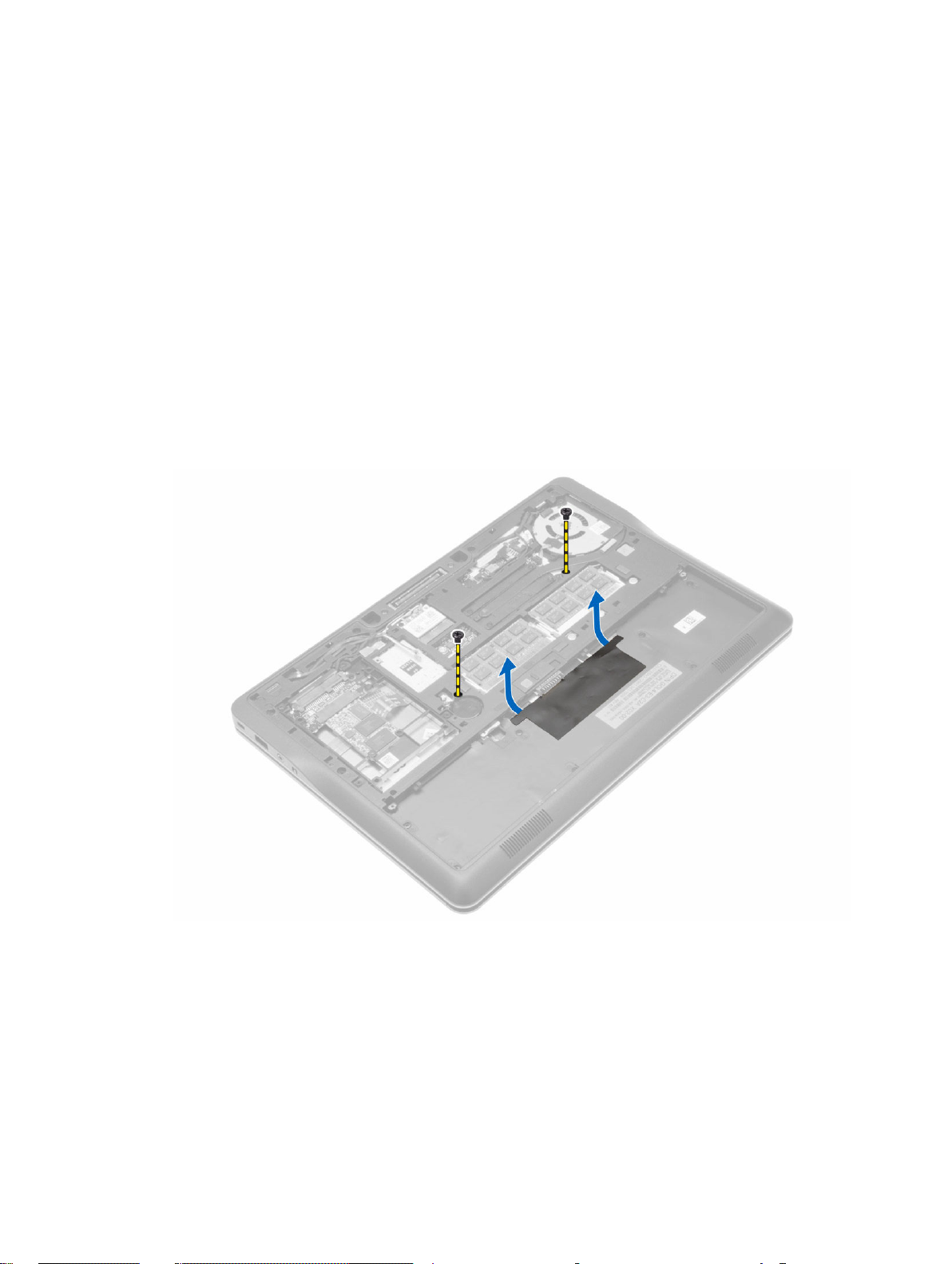
키보드 트림 설치
1. 키보드 트림을 해당 슬롯에 맞춥니다.
2. 딸깍 소리를 내며 제자리에 끼워질 때까지 키보드 트림 측면을 따라 누릅니다.
3. 배터리를 설치합니다.
4.
컴퓨터 내부 작업을 마친 후에
의 절차를 따릅니다.
키보드 분리
1.
컴퓨터 내부 작업을 시작하기 전에
2. 제거:
a. 전지
b. 베이스 덮개
c. 키보드 트림
3. 나사를 분리하고 컴퓨터에서 전지 베이를 들어 올립니다.
의 절차를 따르십시오.
이 그림과 같이 다음 단계를 수행합니다.
4.
a. 키보드 백라이트 케이블 래치를 들어 올립니다[1].
b. 시스템 보드에서 케이블을 분리합니다[2].
c. 트랙 스틱 케이블 래치를 들어 올립니다[3].
d. 시스템 보드에서 케이블을 분리합니다[4].
e. 키보드 케이블 래치를 들어 올립니다[5].
f. 시스템 보드에서 케이블을 분리합니다[6].
16

g. 터치패드 케이블 래치를 들어 올립니다[7].
h. 시스템 보드에서 케이블을 분리합니다[8].
5. 컴퓨터를 뒤집어 놓고 키보드를 컴퓨터에 고정시키는 나사를 제거하고 키보드를 들어 올려 컴퓨터에서
분리합니다.
키보드 설치
1. 키보드 케이블을 연결하고 테이프로 키보드에 고정시킵니다.
2. 키보드 케이블을 시스템 보드에 연결합니다.
3. 키보드를 해당 칸 안에 밀어넣어 딸깍 소리를 내며 제자리에 끼워지도록 합니다.
4. 나사를 조여 키보드를 손목 받침대에 고정시킵니다.
5. 컴퓨터를 뒤집고 나사를 조여 키보드를 고정시킵니다.
17
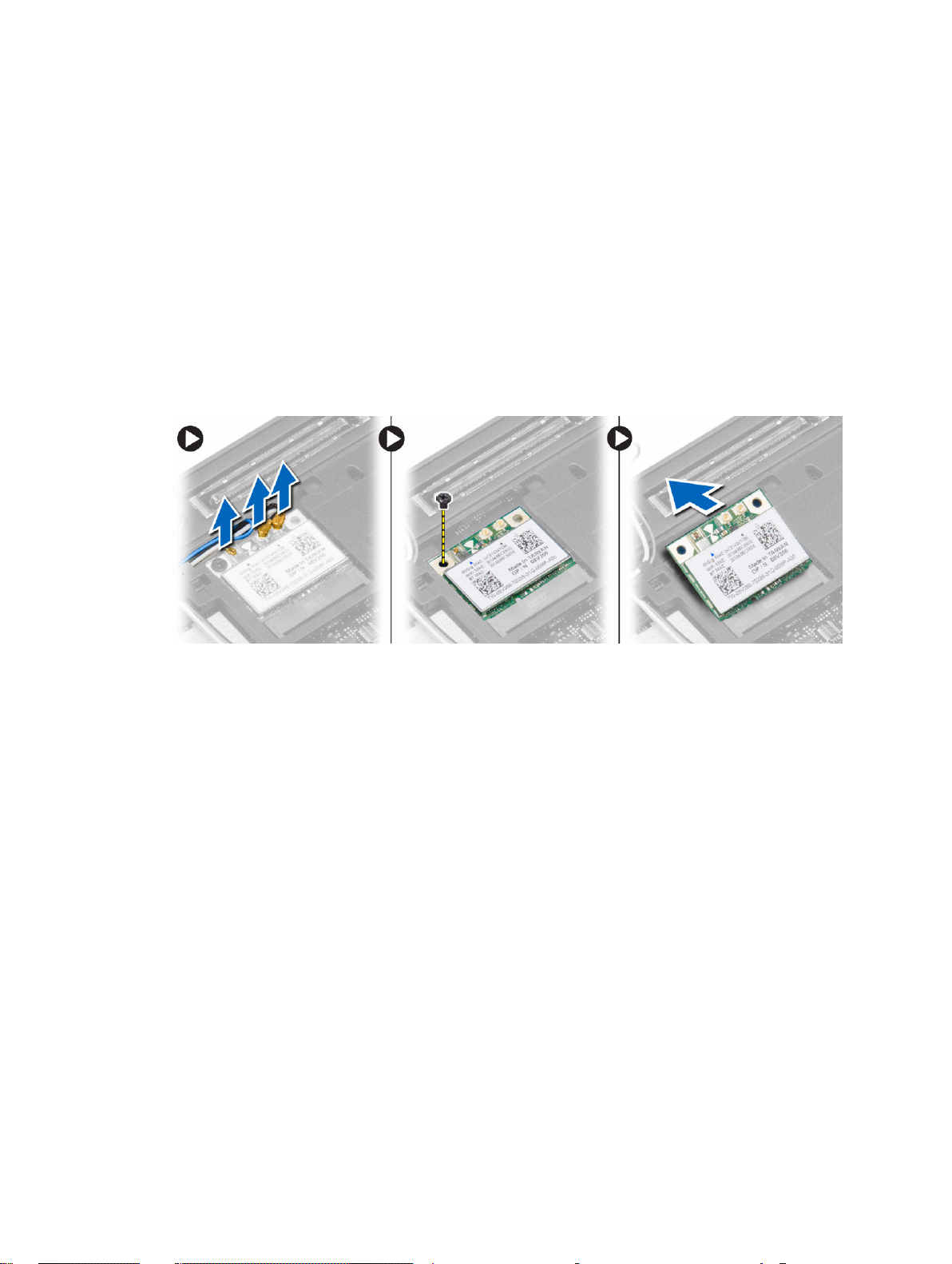
6. 설치:
a. 키보드 트림
b. 베이스 덮개
c. 전지
7.
컴퓨터 내부 작업을 마친 후에
의 절차를 따르십시오.
WLAN 카드 제거
1.
컴퓨터 내부 작업을 시작하기 전에
2. 제거:
a. 전지
b. 베이스 덮개
3. 안테나 케이블을 WLAN 카드에서 분리하고 WLAN 카드를 컴퓨터에 고정시키는 나사를 분리합니다. 컴퓨
터에서
WLAN 카드를 분리합니다.
의 절차를 따르십시오.
WLAN 카드 설치
1. WLAN 카드를 45도 각도로 해당 슬롯에 삽입합니다.
2. 나사를 조여 WLAN 카드를 컴퓨터에 고정합니다.
3. WLAN 카드에 표시된 해당 커넥터에 안테나 케이블을 연결합니다.
4. 설치:
a. 베이스 덮개
b. 전지
5.
컴퓨터 내부 작업을 마친 후에
의 절차를 따르십시오.
메모리 모듈 분리
1.
컴퓨터 내부 작업을 시작하기 전에
2. 제거:
a. 전지
b. 베이스 덮개
3. 고정 클립이 튀어나올 때까지 메모리 모듈에서 들어 올립니다. 시스템 보드의 커넥터에서 메모리 모듈을
제거합니다.
18
의 절차를 따르십시오.
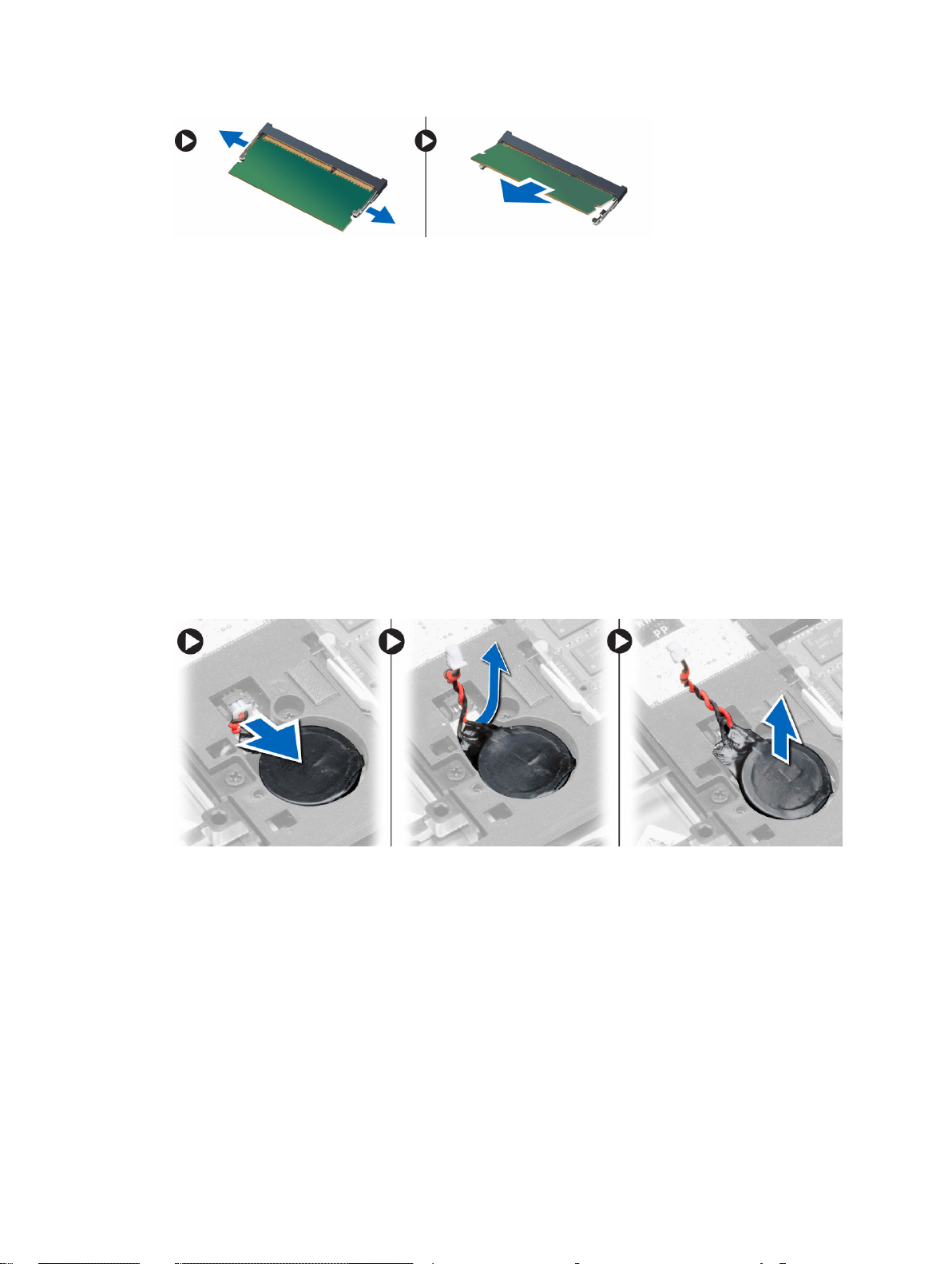
메모리 모듈 설치
메모리 모듈을 소켓에 삽입합니다.
1.
2. 고정 클립을 눌러 메모리 모듈을 시스템 보드에 고정시킵니다.
3. 설치:
a. 베이스 덮개
b. 전지
4.
컴퓨터 내부 작업을 마친 후에
의 절차를 따르십시오.
코인 셀 전지 제거
1.
컴퓨터 내부 작업을 시작하기 전에
2. 제거:
a. 전지
b. 베이스 덮개
3. 코인 셀 전지 케이블을 밀어서 시스템 보드에서 분리합니다. 코인 셀 전지를 컴퓨터에서 분리합니다.
의 절차를 따르십시오.
코인 셀 전지 설치
1. 코인 셀 전지를 해당 슬롯에 넣습니다.
2. 코인 셀 전지 케이블을 연결합니다.
3. 설치:
a. 베이스 덮개
b. 전지
4.
컴퓨터 내부 작업을 마친 후에
의 절차를 따르십시오.
19
